Le scorciatoie del browser ti consentono di navigare sul Web in modo più rapido ed efficiente. C'è molto che puoi fare nel tuo browser con le scorciatoie: riaprire le schede chiuse, cambiare la dimensione dello schermo/carattere, scorrere automaticamente le pagine e così via.
Se passi da una scheda all'altra utilizzando il trackpad del tuo computer o mouse, l'utilizzo delle scorciatoie da tastiera è più veloce. In questo articolo, ti mostreremo come cambiare scheda utilizzando la tastiera. Abbiamo compilato le scorciatoie di navigazione delle schede per alcuni rinomati browser web: Google Chrome, Microsoft Edge, Mozilla Firefox, Safari, Opera e Brave.

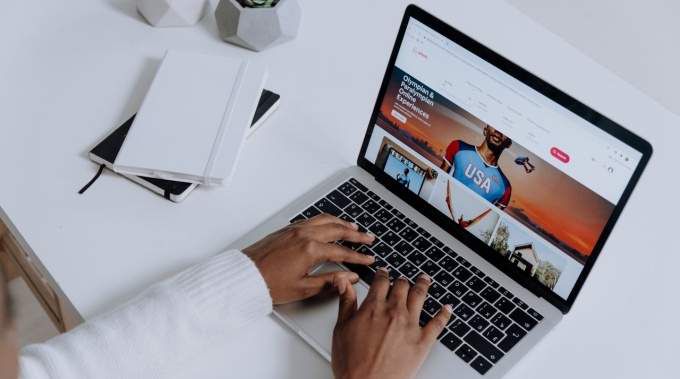
queste scorciatoie dovrebbero aiutare
accedi e gestisci le tue schede più facilmente. Controllali.
Scorciatoie per Chrome e Microsoft Edge Tab
Questi browser funzionano sullo stesso motore Chromium e condividono molte somiglianze, sebbene Microsoft Edge sia più ricco di funzionalità. Le scorciatoie da tastiera elencate di seguito eseguono le stesse funzionalità su Chrome ed Edge.

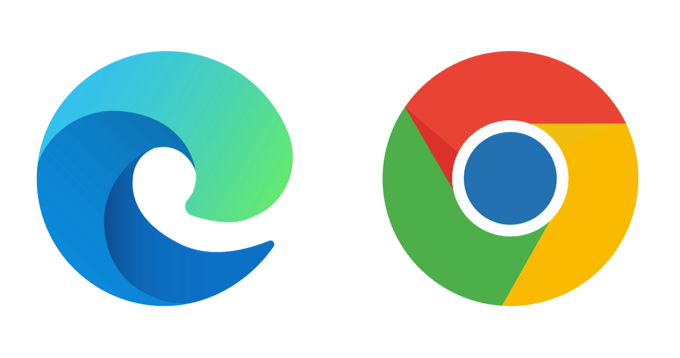
Passa alla scheda successiva
Per passare alla scheda successiva (a destra) premi Ctrl + Tab o Ctrl + PgDn sulla tastiera. Questa scorciatoia funziona perfettamente su dispositivi Windows e altri sistemi operativi (ad esempio Chrome OS su Chromebook e Linux) con un layout di tastiera familiare. & Nbsp;
Se utilizzi un computer alimentato da macOS, premi Comando + Opzione + Freccia destra . Questa combinazione di tasti ti sposterà continuamente di una scheda a destra.
Passa a una scheda precedente
Vuoi tornare a una scheda aperta (a sinistra)? Premi Ctrl + Maiusc + Tab (o Ctrl + Pagina su ) sul tuo Computer Windows o Linux.
Comando + Opzione + Pulsante freccia sinistra è l'equivalente macOS per passare alla scheda più vicina a sinistra.
Passa a una scheda specifica

I browser web riconoscono le prime otto schede da sinistra come da Scheda 1 a Scheda 8. Su Windows e Linux, premendo Ctrl seguito dal numero di scheda sarà necessario alla scheda specificata.
Ad esempio, Ctrl + 1 si aprirà la prima scheda (da sinistra) mentre Ctrl + 5 ti porterà direttamente alla quinta scheda. Puoi farlo fino a Ctrl + 8 , che apre l'ottava scheda. Ctrl + 9 passa all'ultima scheda (quella più a destra), mentre Ctrl + 0 non fa nulla.
Su un MacBook o iMac, da Comando + 1 a 8 verrai indirizzato alle prime 8 schede mentre Comando + 9 apre immediatamente l'ultima scheda della riga.
Scorciatoie per schede di Firefox
Firefox ha un'interfaccia di navigazione a schede “stravagante” che consente di visualizzare in anteprima le pagine Web quando si cambia scheda con una scorciatoia da tastiera.


Passa da una scheda all'altra
Su dispositivi Mac, Linux e Windows, premi Ctrl + Tab su Firefox per scorrere le schede aperte (da sinistra a destra).
Questa scorciatoia fa apparire una miniatura di tutte le schede attive; tieni premuto Ctrl e continua a premere Tab per spostarti tra le schede (da sinistra a destra). Quando l'evidenziazione arriva sulla miniatura della scheda, rilascia i tasti per aprire la scheda.
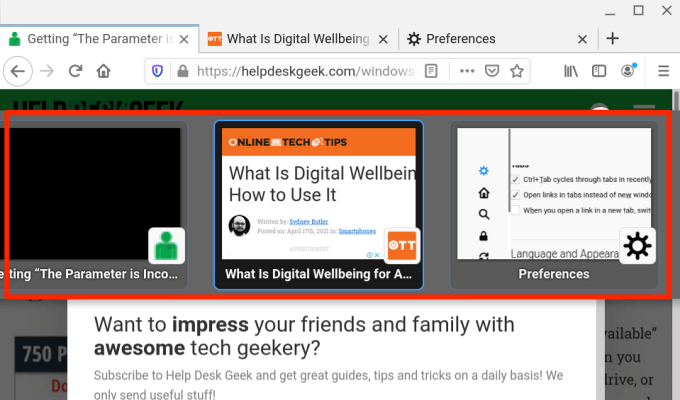
Passa a schede precedenti
Firefox ti consente di spostare una scheda a sinistra quando premi Ctrl + Maiusc + Tab (o Ctrl + Pagina giù ) su il tuo PC Windows o Linux. Per Mac, puoi utilizzare una di queste scorciatoie: Comando + Opzione + Pulsante freccia sinistra (o Controllo + Maiusc + Tab ). & nbsp;
Tieni presente che questa scorciatoia è disabilitata per impostazione predefinita su Firefox, perché il browser si sposta tra le schede nell'ordine utilizzato di recente . Se desideri passare alle schede precedenti (in una sequenza all'indietro), vai al menu Preferenze di Firefox e deseleziona “Ctrl + Tab scorre le schede nell'ordine utilizzato di recente”.

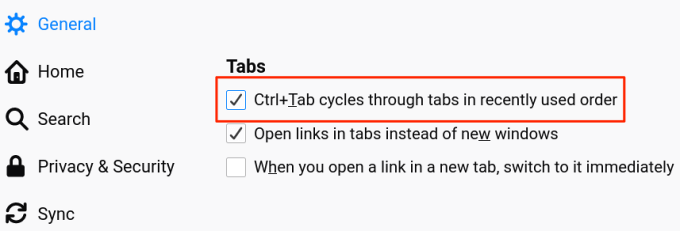
Passa a una scheda specifica
Firefox assegna anche i numeri da 1 a 8 al prime otto schede da sinistra. Per passare a una delle prime otto schede, premi da Alt + 1 a Alt + 8 (su Linux) , da Control + 1 a Control + 8 (su Windows) o Command + 1 a Comando + 8 (su Mac).
Se devi passare all'ultima scheda nella barra delle schede di Firefox, utilizza Alt + 9 (su Linux), Control + 9 (su Windows) o Command + 9 (su Mac).
Scorciatoie per schede Safari
Se Safari è il tuo browser web di riferimento, queste scorciatoie da tastiera ridurranno il tempo che impieghi a navigare tra le schede di un ottimo affare.


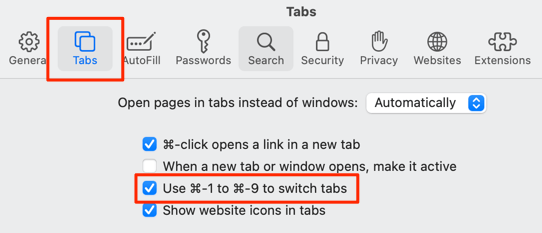
Scorciatoie per le schede Opera
Opera viene fornito solo con scorciatoie per il ciclismo avanti e indietro attraverso schede e finestre aperte. Il browser non dispone di scorciatoie per passare a una scheda specifica.

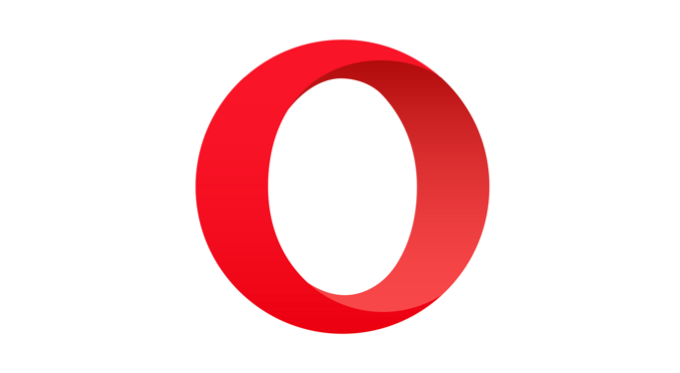
Passa da una scheda Opera all'altra
Su dispositivi Windows, Linux e macOS, premi Control + Tab per passare alla scheda successiva a destra. D'altro canto, Maiusc + Control + Tab scorrerà indietro tra le schede aperte.
Passa da una finestra di Opera all'altra
Se sul tuo dispositivo sono aperte più finestre di Opera, puoi spostarti tra le finestre premendo Comando + Backquote ( `) su Mac o Alt + Tab su Windows/Linux.
Scorciatoie di navigazione delle schede avanzate su Opera
Le combinazioni di tasti sono rapide, ma che ne dici di passare da una scheda all'altra utilizzando un solo tasto? Puoi farlo con le scorciatoie da tastiera avanzate di Opera. Apri il menu delle impostazioni di Opera e vai a Avanzate & gt; Browser & gt; Scorciatoie e seleziona Attiva scorciatoie da tastiera avanzate .

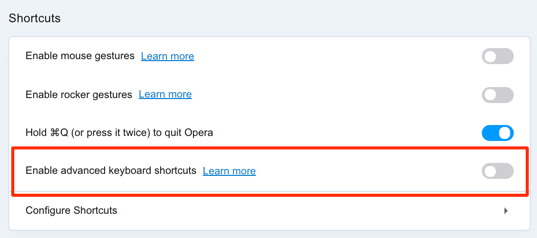
Con questa opzione abilitata, premi 1 sulla tastiera per scorrere in avanti aprire le schede e premere 2 per tornare indietro. Funziona su dispositivi Mac, Windows e Linux.
Per Mac è disponibile un tasto di scelta rapida per la navigazione a schede avanzata extra: Control + Backquote (`) consente di alternare tra la scheda corrente e quella precedente. Supponiamo che tu sia passato alla settima scheda dalla seconda scheda, questa scorciatoia ti riporta alla settima scheda. Premendo di nuovo la combinazione di tasti si apre la seconda scheda.
Scorciatoie della scheda Brave
Brave è uno dei tanti browser alternativi che sta rapidamente guadagnando terreno per essere relativamente più veloce e più sicuro di Chrome e Firefox. Leggi la nostra recensione completa del browser (Brave) per decidere se provarlo o meno.
Se sei già un utente Brave, ecco alcune scorciatoie da tastiera che ti aiuteranno a migliorare la velocità di navigazione delle schede.

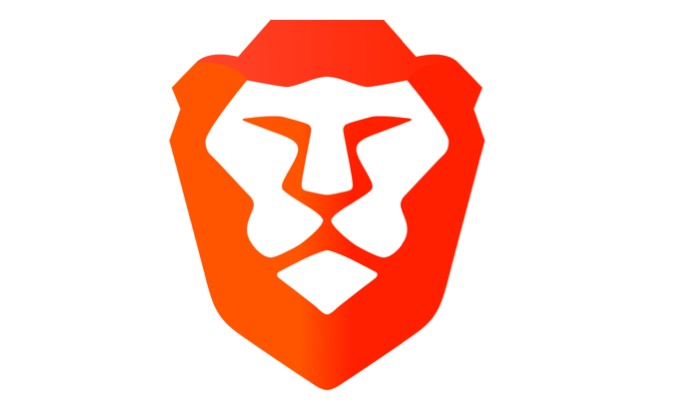
Passa alla scheda successiva < p> Per i dispositivi con macOS, premi i tasti Comando + Opzione + Freccia destra per passare alla successiva scheda aperta a destra. Se hai una macchina Windows o Linux, le scorciatoie da usare sono Control + Tab o Control + Pagina giù .
Passa alla scheda precedente
Le scorciatoie predefinite per saltare una scheda a sinistra sui dispositivi Windows e Linux sono Control + Maiusc + Tab o Control + Pagina su . Su Mac, utilizza il tasto Comando + Opzione + Freccia sinistra .

 o da <strong> Command </strong> + <strong> 1 </strong> a <strong> Command </strong> + <strong> 8 </strong> (su macOS). </p>
<p> <strong> Command </strong> + <strong> 9 </strong> ti porterà all'ultima scheda su Mac mentre <strong> Control </strong> + <strong> 9 </strong> farà lo stesso su Windows/Linux. </p>
<h2> Raggiungi la tua scheda di destinazione in pochissimo tempo </h2>
<p> Padroneggiare queste scorciatoie per cambiare scheda usando la tastiera potrebbe essere difficile all'inizio, ma sicuramente ti abituerai a loro se usati frequentemente. Incorpora queste scorciatoie nella tua routine quotidiana di navigazione sul Web e diventerai un ninja delle scorciatoie in pochissimo tempo. </p>
</div>
<div class=)
by
Tags:
